Modem telewizyjny do telewizora. Instrukcje podłączenia. Połączenie poprzez port Ethernet
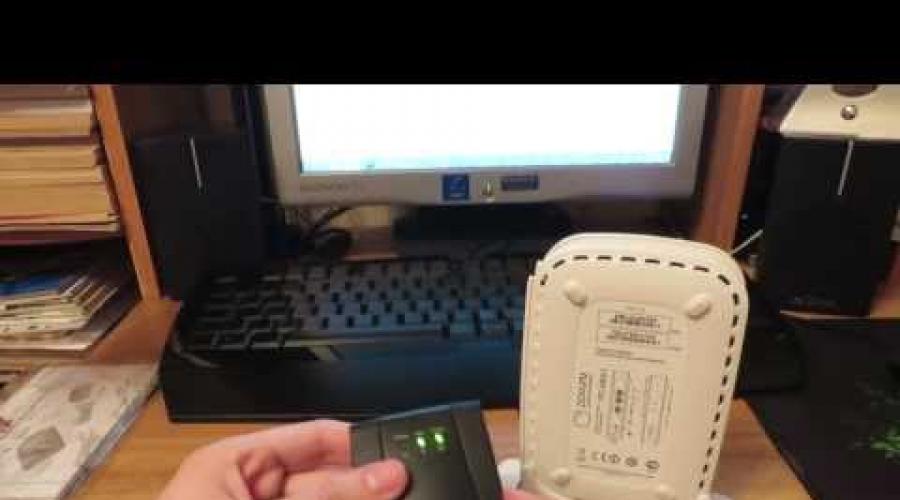
Przeczytaj także
Jak podłączyć telewizor przez router?


Dziś postęp następuje skokowo. Jeśli wcześniej telewizory mogły się łączyć tylko z antena satelitarna, to obecnie wiele telewizorów ma wbudowane moduły bezprzewodowe Sieci Wi-Fi, porty LAN i możliwość podłączenia do Internetu. Jest to ogromna zaleta w zakresie możliwości multimedialnych telewizora. Teraz możesz oglądać wideo nie tylko za pomocą telewizji satelitarnej, ale także z Internetu, a także stworzyć sieć domową do przesyłania plików i strumieniowego przesyłania wideo bez konieczności pobierania filmów, muzyki i innych plików.
Jednak nie każdy użytkownik Internetu i telewizji wie, jak podłączyć telewizor przez router do Internetu. Przyjrzyjmy się temu problemowi wspólnie.
Jak podłączyć telewizor do routera
Istnieją dwa proste sposoby podłącz telewizor przez router do Internetu:
- Za pośrednictwem sieci bezprzewodowej Wi-Fi za pomocą wbudowanego lub osobnego modułu sieci bezprzewodowej Wi-Fi.
- Za pomocą kabla podłączonego do routera.
Połączenie za pomocą kabla
Aby podłączyć telewizor do routera za pomocą przewodu, należy kupić specjalny kabel sieciowy UTP kat. 5 i włożyć go do wolnego portu LAN w routerze, a drugi koniec do żądanego portu w telewizorze. Jeśli nie chcesz ciągnąć przewodów po całym pomieszczeniu, możesz kupić specjalne adaptery PowerLine, które będą przesyłać sygnały siecią elektryczną.
Aby skonfigurować telewizor i połączyć się z siecią, należy:
- Znajdź sekcję „Sieć” w ustawieniach telewizora.
- Kliknij element „Ustawienia sieciowe”. W takim wypadku powinno nastąpić automatyczne wyszukiwanie możliwości podłączenia sieci do Internetu. Ważne jest jedynie wskazanie typu połączenia. W naszym przypadku jest to kabel. Podczas konfiguracji telewizor otrzyma adres IP z routera.
- Sprawdź swoje połączenie, otwierając przeglądarkę i odwiedzając dowolną witrynę internetową.
W ten sposób telewizor jest podłączony do routera za pomocą kabla. Jednak ta opcja nie jest zbyt wygodna ze względu na konieczność ciągnięcia drutu po pomieszczeniu.
Połącz się przez Wi-Fi
Aby podłączyć telewizor bezprzewodowo, potrzebny jest adapter. Nowe modele telewizorów zawsze mają wbudowany adapter Wi-Fi, ale jeśli tak jest stary telewizor, w takim przypadku będziesz musiał osobno kupić adapter Wi-Fi. Punkt dostępu Wi-Fi nie kosztuje dziś dużo pieniędzy i można go kupić w każdym sklepie komputerowym.
Postęp nie stoi w miejscu i teraz w telewizji można nie tylko oglądać telewizję naziemną, ale także surfować po Internecie, oglądać filmy w internecie. Nowoczesne telewizory pod względem architektury można porównać do komputerów; mają procesor, Baran. Aby jednak maksymalnie wykorzystać wszystkie możliwości nowoczesnego telewizora, należy podłączyć do niego Internet, komputer domowy, system dzwiękowy itp. W tym artykule chciałbym poruszyć jedną z głównych możliwości telewizora - dostęp do Internetu, a mianowicie sposoby podłączenia telewizora do Internetu.
Podłączanie telewizora do Internetu za pomocą kabla sieciowego.
Bardzo tradycyjny sposób Podłączenie telewizora odbywa się za pomocą środków kabel internetowy. Tradycyjnie ten schemat wygląda następująco: kabel dostawcy jest podłączony do routera, a z routera są już kable do podłączenia do telewizora, komputera, laptopa itp.
Aby się połączyć, kup kabel sieciowy (kabel krosowy) o wymaganej długości i podłącz telewizor do routera.


Jeśli nie dokonałeś żadnych zmian w ustawieniach, to dzięki tej metodzie Internet w Twoim telewizorze zostanie skonfigurowany automatycznie, tj. możesz od razu uruchomić smart TV i cieszyć się internetem w telewizorze.
Zalety tej metody:
Nie wymaga konfiguracji podczas łączenia.
Wady metody:
Wymaga zakupu i ułożenia kabla, co czasami jest trudne.
Podłączanie telewizora do Internetu za pomocą Wi-Fi.
Innym popularnym sposobem podłączenia telewizora do Internetu jest bezprzewodowa sieć Wi-Fi. Tradycyjny schemat Wygląda to tak: kabel sieciowy dostawcy wchodzi do routera, a router rozprowadza Internet przez Wi-Fi.

Jeśli w telewizorze nie masz Wi-Fi, możesz dokupić do tego adapter Wi-Fi.

Uwaga!!! Warto podkreślić, że zakup adaptera Wi-Fi jest wskazany, jeśli telewizor obsługuje tę technologię bezprzewodową. Należy to wskazać w instrukcji telewizora - Wifi gotowe. Ponadto musisz kupić adapter Wi-Fi specjalnie dla swojego modelu telewizora; jaki model adaptera Wi-Fi jest odpowiedni, dowiesz się z instrukcji dołączonej do telewizora lub na stronie internetowej producenta telewizora.
Zalety tej metody:
Bez układania kabla podłączysz swój telewizor do Internetu.
Wady metody:
Jeśli w telewizorze nie ma Wi-Fi, konieczne będzie zakupienie adaptera Wi-Fi.
Podłączanie telewizora do Internetu za pomocą punktu dostępu Wi-Fi.
Jeśli Twój telewizor nie obsługuje Wi-Fi i nie chcesz ciągnąć kabla sieciowego przez cały pokój, możesz podłączyć telewizor za pomocą punktu dostępu Wi-Fi. Te. masz klasyczny obraz - kabel sieciowy dostawcy jest podłączony do routera i rozprowadza Internet do wszystkich urządzeń za pośrednictwem Wi-Fi. Hotspot Wi-Fi access pozwala na konwersję sygnału Wi-Fi na elektryczny i „przepuszczenie” go przez kabel sieciowy. Nawiasem mówiąc, zakup nowego punktu dostępu Wi-Fi wcale nie jest konieczny; do tych celów może być odpowiedni inny router Wi-Fi, pod warunkiem, że obsługuje tryb połączenia KLIENT.

Zalety tej metody:
Nie wymaga okablowania.
Wady metody:
Wymaga punktu dostępowego Wi-Fi lub routera Wi-Fi działającego w trybie KLIENTA.
Podłączanie telewizora do Internetu za pomocą technologii HomePlug AV
Innym sposobem podłączenia telewizora do Internetu jest użycie adaptera HomePlug AV. Czym jest adapter HomePlug AV – technologia alternatywny sposóbłączenie urządzeń sieciowych przy użyciu zwykłego okablowania domowego/biurowego jako nośnika danych. Więcej o tym, jak to działa, przeczytasz w artykule. Internet/lokalna sieć domowa poprzez gniazdo. Technologia HomePlug AV . Istota tej metody jest więc następująca - kupujesz na przykład dwa adaptery HomePlug AV TP-Link PA2010. Podłącz jeden w pobliżu Router Wifi i podłącz go kablem sieciowym do routera, drugi jest koło telewizora i podłącz go kablem sieciowym do telewizora. Tworzysz sieć pomiędzy adapterami HomePlug AV, na szczęście odbywa się to poprzez naciśnięcie jednego przycisku i voila, Twój telewizor jest podłączony do Internetu. Warto zaznaczyć, że adaptery HomePlug AV są tańsze w zakupie w zestawie dwóch sztuk na raz.

Zalety opisywanej metody:
Nie ma potrzeby prowadzenia kabla wokół mieszkania/biura.
Wady metody:
Należy zakupić adaptery HomePlug AV.
Jak widać, wskazanymi metodami można podłączyć nie tylko telewizory, ale także dowolny sprzęt znajdujący się zdalnie od routera (komputery, laptopy itp.).
Stopniowo wkraczamy w świat Internetu rzeczy, gdzie każdy gadżet jest w stanie połączyć się z globalną siecią. Telewizory nie są wyjątkiem. W zależności od modelu można połączyć się z siecią bezpośrednio za pomocą kabla za pomocą routera lub dekodera. Konfiguracja jest łatwa. Można sobie z tym poradzić samodzielnie, bez pomocy specjalistów.
Jakie telewizory można podłączyć do Internetu?
Przede wszystkim są to oczywiście urządzenia z Inteligentna funkcja Telewizor lub jego odpowiednik. Ten specjalna technologia integrację, która umożliwia korzystanie z różnych funkcji online bezpośrednio na telewizorze. Jeśli dokumentacja wskazuje obsługę Smart TV, możesz mieć pewność, że Twój telewizor będzie podłączony do sieci. Zwykle odbywa się to bezpośrednio lub za pośrednictwem Wi-Fi. Studiuj uważnie instrukcja techniczna, a w razie wątpliwości polecamy poszukać swojego telewizora w sklepie internetowym i upewnić się, czy ta technologia jest obsługiwana.
Bez tej funkcji można także połączyć się z Internetem i telewizją. Będziesz jednak potrzebować specjalnego dekodera telewizyjnego. Używany jako połączenie kabel HDMI. Dzięki temu możesz zamienić dowolny telewizor w „inteligentny”, nawet bez portu LAN lub wbudowanego Wi-Fi. O zawiłościach związanych z konfiguracją dekodera telewizyjnego porozmawiamy później.
Co jest potrzebne do połączenia
Przed rozpoczęciem procedury musisz upewnić się, że masz kilka rzeczy. Ta lista obejmuje:
- Punkt dostępu do Internetu i router, jeśli planujesz korzystać z tego drugiego;
- Kabel LAN (do bezpośredniego połączenia);
- instrukcje dla telewizji;
- znajomość własnego adresu IP (może być potrzebna podczas konfiguracji).
Metody połączenia
Bezpośrednie połączenie za pomocą kabla
W metodzie zakłada się, że konstrukcja posiada wbudowane wejście LAN. Następnie musisz wziąć kabel od dostawcy i włożyć go do odpowiedniego portu. Jeśli dostawca „dystrybuuje” dynamiczny adres IP, nie są potrzebne żadne manipulacje ze strony użytkownika. Telewizor automatycznie otrzyma swój adres IP i będziesz mógł otworzyć wszystkie usługi internetowe.
Jeśli masz statyczny adres IP, skonfiguruj ustawienia ręcznie. Aby to zrobić, postępuj zgodnie z instrukcjami:
Teraz możesz sprawdzić funkcjonalność usług, ponieważ Internet powinien działać.
Przez router
W większości mieszkań i domów sieć domowa zorganizowana jest za pomocą routera. Umożliwia podłączenie do sieci kilku urządzeń: komputera, telewizora, laptopa i tak dalej. W zależności od typu routera podłącz telewizor za pomocą kabla lub Wi-Fi.
Przez kabel
Metoda wymaga wykonania następujących kroków:

Jeśli pojawią się problemy, możesz spróbować zaktualizować oprogramowanie routera lub samego telewizora.
Przez Wi-Fi
Jeśli nie chcesz zawracać sobie głowy kablami, możesz użyć połączenie bezprzewodowe. Twój telewizor musi mieć wbudowany moduł Wi-Fi. Aby go aktywować, postępuj zgodnie z instrukcjami:

Szybki i wygodny. Należy pamiętać, że niektóre telewizory obsługują technologię WPS, dzięki której nie trzeba podawać hasła dostępu.
Co zrobić, jeśli nie ma modułu Wi-Fi?
W sklepach można kupić specjalne adaptery Wi-Fi, które pozwolą na podłączenie telewizora do sieci bezprzewodowej. Warunek jest tylko jeden – urządzenie musi je posiadać Wejście USB. Adaptery Wi-Fi wizualnie przypominają dysk flash, ale są stosunkowo niedrogie. Dla użytek domowy nie trzeba kupować topowych modeli.
Należy pamiętać, że dla konkretnych telewizorów dostępna jest lista kompatybilnych adapterów. Z reguły są one tworzone przez producenta telewizora. Modele komputerowe są często niezgodne. Najpopularniejsze gadżety to LG AN-WF100, AN-WF500, Samsung WIS12ABGNX/NWT i PhilIPs PTA128/00.
Używamy WPS-a

Technika ta ominie wprowadzanie danych autoryzacyjnych.
Za pośrednictwem komputera PC lub laptopa
Użytkownicy mogą także podłączyć telewizor do komputer osobisty lub laptopa. W w tym przypadku urządzenie może pracować w dwóch trybach:
- Powtórz obraz. Telewizor będzie pełnił funkcję zwykłego ekranu. Można korzystać z przeglądarki lub oglądać za jej pośrednictwem filmy, jednak sterowanie odbywać się będzie za pośrednictwem komputera PC/laptopa. Wystarczy podłączyć urządzenie poprzez złącze HDMI lub VGA.
- Odczyt danych z komputera. Podczas organizowania lokalna sieć możesz otworzyć dostęp do danych na swoim komputerze. Dzięki temu możesz oglądać filmy lub słuchać muzyki zapisanej na dysku twardym komputera.
Ostatni punkt jest niezwykle wygodna opcja, jeśli nie chcesz oglądać filmów przez Internet ze względu na małą prędkość. Możesz je pobrać na swój komputer, a następnie oglądać bezpośrednio z dysku twardego bez pomocy pendrive'a.
Szczegóły konfiguracji zależą od konkretnego modelu, ale ogólnie rzecz biorąc, należy wykonać kilka kroków:
- upewnij się, że telewizor jest podłączony do domowej sieci lokalnej (jeśli korzystasz z routera) lub podłączony bezpośrednio do komputera;
- musisz pobrać i zainstalować serwer multimediów na swoim komputerze;
- dodaj pliki, które chcesz udostępnić, i otwórz je na telewizorze.
Jednym z najpopularniejszych programów jest Home Media Server. Można go pobrać bezpłatnie w Internecie. Spójrzmy na przykład konfiguracji tego oprogramowania:

Wypróbuj Plex, Serviio, Kodi jako serwer multimediów. Każda opcja ma swoje zalety i wady.
Za pośrednictwem dekodera telewizyjnego
Wielu dostawców oferuje zakup dodatkowego dekodera. Ma już wbudowane usługi oglądania telewizji, przeglądarkę i kino domowe. Zasadniczo jest to odpowiednik SmartTV. Dekoder łączy się z routerem za pomocą kabla LAN lub Wi-Fi, a z telewizorem poprzez HDMI. Ustawienia IP, jeśli to konieczne, są już dokonane w sekcjach samego dekodera.
Można go także kupić samodzielnie Konsola z Androidem. To jest analogiczne telefon komórkowy, ale z przeprojektowanym interfejsem poniżej duży ekran. Możesz pobrać aplikacje z Zagraj w Rynek i korzystaj z nich z poziomu telewizora. Komunikatory, Skype, poczta i inne funkcje będą dostępne bezpośrednio z telewizora.
Poprzez adapter PLC
Jeśli posiadasz standardowy modem bez obsługi Wi-Fi i odbiornik STB, połączenie można wykonać za pomocą kabla Ethernet. Ale nie zawsze jest to praktyczne, jeśli drut nie ma gdzie się schować. Alternatywne rozwiązanie– Adapter PLC. Jest to specjalne urządzenie, które przesyła użyteczny sygnał przez standardową sieć elektryczną. Połączenie przez Ta metoda oferowane przez Rostelecom, Beeline i inne firmy.
Najnowsze adaptery obsługują szybkość przesyłania danych do 1 gigabita na sekundę. Adaptery należy wkładać bezpośrednio do gniazdka, omijając adaptery i urządzenia nieprzerwana dostawa energii. Zapewni to lepszy sygnał. Adapter i telewizor można połączyć bezpośrednio poprzez sieć Ethernet.
Jeśli masz dobry, drogi nowoczesny telewizor, to prędzej czy później będziesz chciał wykorzystać jego możliwości „do maksimum”, ale teraz prawie wszystko nowoczesne modele wyposażony w obsługę połączenia internetowego - do bezpośredniego przeglądania treści sieciowych oraz korzystania z zasobów i usług sieciowych.
W związku z tym pytanie, jak podłączyć telewizor do Internetu, jest istotne dla większości użytkowników, a tutaj przyjrzymy się przykładom i opcjom połączenie bezprzewodowe Internetu do telewizji.
Nie ma znaczenia, w jaki sposób dystrybuowane jest połączenie Wi-Fi: bezpośrednio przez router, , mobilny modem USB itp.
Jak podłączyć smart TV do Internetu?
Przede wszystkim musisz upewnić się, że telewizor ma moduł Wi-Fi. Jeśli go nie ma, nie rozpaczaj: zawsze możesz kupić więcej adapter zewnętrzny Sieć bezprzewodowa. Opcji jest wiele, wszystko będzie zależeć od osobistych preferencji, możliwości finansowych i, co najważniejsze, zgodności technicznej z telewizorem.
Gdy wykonalności technicznej Połączenie telewizora z Internetem jest zapewnione, pozostaje tylko podłączyć telewizor do tej właśnie sieci. Należy pamiętać, że nazwy sekcji i parametry w ustawieniach telewizora mogą się różnić – w zależności od modelu i producenta – ale nie będzie znaczących różnic.
Aby skonfigurować Internet w telewizorze:
- 1. Włącz telewizor i użyj pilota pilot(lub boczny panel sterowania w telewizorze) przejdź do sekcji „Menu”;
- 2. W menu, które zostanie otwarte, znajdź podsekcję „Sieć” („Ustawienia sieci”, „Ustawienia sieci” itp.), uruchom „Kreatora konfiguracji sieci” i poczekaj, aż ustawienia początkowe zostaną zakończone;

- 3. Po zakończeniu konfiguracji zostanie wyświetlona lista możliwych połączeń sieciowych: wybierz „Sieć bezprzewodowa”, kliknij „Dalej” lub „OK”;
- 4. Zostanie przeprowadzone wyszukiwanie dostępnych sieci Wi-Fi: wybierz swoją z listy (na podstawie nazwy sieci) i połącz się z nią wpisując hasło (klucz bezpieczeństwa), korzystając z pilota i klawiatury ekranowej;
Jeśli router i telewizor obsługują, naciśnij przycisk o tej samej nazwie na routerze, a na telewizorze, wybierając sieć bezprzewodową z listy, naciśnij „WPS (PBC)”, a urządzenie samodzielnie wykona wszystkie niezbędne ustawienia;
- 5. Telewizor połączy się z siecią Wi-Fi i ustawienia można uznać za zakończone. Sprawdź funkcjonalność swojego połączenia internetowego (otwierając dowolny zasób sieciowy) lub w ustawieniach otwórz sekcję „Informacje o sieci” lub „Informacje o sieci” - tam powinny być wskazane parametry sieci: „adres mac”, „adres IP”, itp. Jeżeli wartość tych parametrów wynosi „0”, oznacza to, że sieć nie jest poprawnie skonfigurowana: należy ponownie dokonać ustawień (ewentualnie wprowadzając je ręcznie).
„Nie mogę podłączyć telewizora do routera Wi-Fi”: możliwe przyczyny
Jak widać z poprzednich instrukcji, skonfigurowanie połączenia telewizora z Internetem przez Wi-Fi nie jest szczególnie trudne, jednak jak w przypadku każdego połączenia i tutaj mogą wystąpić błędy. Oto główne sposoby rozwiązania tego problemu:
- - zresetować ustawienia routera do ustawień fabrycznych;
- - zaktualizuj oprogramowanie routera (jeśli to nie pomoże, sprawdź, czy wersja oprogramowania telewizora jest aktualna);
- - jeśli błąd wystąpi od razu po wpisaniu klucza bezpieczeństwa, spróbuj zmienić ustawienia zabezpieczeń sieci na routerze.
Ponadto nie należy lekceważyć tak prostego i w dużej mierze banalnego rozwiązania problemów, jak ponowne uruchomienie routera lub telewizora: w większości pojawiających się problemów jest to „banalny restart”, który rozwiązuje wszystkie problemy z połączeniem.
Jak podłączyć zwykły telewizor do Internetu?
Wszystko, co dotyczy „Smart TV”, zostało omówione powyżej, ale można także połączyć się z Internetem zwykła telewizja. Można to zrobić za pomocą tak zwanych „inteligentnych konsol”.
Dziś z trudem nadążamy za rozwojem sytuacji technologia cyfrowa. Weźmy na przykład telewizory. Jakie to było wcześniej proste – podłączyłem go kablem do anteny satelitarnej i tyle. Telewizja cyfrowa pozwoliło nam docenić nasze ulubione filmy w nowy sposób: świetna jakość, żadnych zakłóceń, jak to było w przypadku starego telewizora. Poza tym wreszcie można oderwać się od monitora komputera i obejrzeć w telewizji materiały wideo z Internetu. Powstaje pytanie, jak to zrobić. Oczywiście w instrukcjach telewizora producenci wyjaśniają, w jaki sposób jest on podłączony do domowego i globalnego Internetu, jednak nie wszyscy jasno to rozumieją jak podłączyć router do telewizora.
Na początek trochę teorii potrzebnej do podłączenia telewizora do Internetu za pośrednictwem routera.
Złącza LAN, wbudowane adaptery Wi-Fi oraz nowe możliwości multimedialne umożliwiły stworzenie sieci lokalnej w domu i przesyłanie plików oraz strumieniowe przesyłanie wideo bez konieczności ich pobierania. Oczywiste jest jednak, że niezależnie od tego, jak „inteligentny” jest telewizor, nie może on samodzielnie połączyć się z Internetem, ponieważ nie ma wbudowanych klientów L2TP lub PPPoE do odbierania odpowiednich protokołów sieciowych.
Router to router, przez który przekierowywany jest pakiet danych sieć domowa, co pozwala łączyć wszystkie istniejące urządzenia i zapewniać dostęp do pakietów zewnętrznych, czyli do Internetu. Innymi słowy, pomaga kompetentnie zarządzać siecią domową. Może także stać się punktem Wi-Fi.

Podłączanie kabli do routera (widok z tyłu).
Telewizor w przeciwieństwie do routera nie ma takich funkcji. Może działać jedynie jako osobne urządzenie w sieci domowej i do połączenia się z nim potrzebny jest wewnętrzny lub zewnętrzny moduł Wi-Fi lub kabel połączeniowy.
Istnieją zatem dwie możliwości podłączenia routera do telewizora w celu uzyskania dostępu do Internetu:
- przez router telewizyjny przez kabel;
- poprzez Wi-Fi.
Zastanówmy się krok po kroku, jak podłączyć telewizor przez router do Internetu w każdym z tych przypadków. Zacznijmy od pierwszego – kablem. Podczas łączenia kablem stosuje się następujący schemat:

Schemat podłączenia telewizora za pomocą kabla.
Aby podłączyć telewizor do Internetu za pośrednictwem routera, musi on posiadać wolny port LAN, ponieważ telewizor jest podłączony do routera za pomocą kabla modyfikacyjnego UTP. Jako złącze sieciowe możesz kupić prosty patchcord Cat 5:

Patchcord kategorii 5.
Jeden koniec podłączamy do portu LAN routera, a drugi do odpowiedniego portu Ethernet w telewizorze.
Ta metoda ma pewną wadę, ponieważ czasami trzeba ciągnąć kabel po całym pomieszczeniu. Doskonałym wyjściem będą dwa adaptery PowerLine (PLC), wówczas sygnały przesyłane będą siecią elektryczną. Inną opcją jest preferowanie telewizji za pośrednictwem routera Wi-Fi.
Konfigurowanie połączenia z telewizorem
Od razu zauważmy, że podłączamy się do sieci telewizyjnej popularne modele na przykład Samsung, Panasonic lub inne są wykonywane według tego samego schematu:

System może wyświetlić komunikat „Błąd”, wówczas konfiguracja zostanie przeprowadzona ręcznie. Aby to zrobić, znajdź w menu pozycję „Stan sieci”, następnie wybierz „Ustawienia IP” i wprowadź dane logowania otrzymane od dostawcy lub pomocy technicznej.
Możesz zamknąć ustawienia i sprawdzić dostęp do Internetu, na przykład uruchomić widżet YouTube lub otworzyć dowolną przeglądarkę.
Podłączanie telewizora przez Wi-Fi

Router obsługujący Wi-Fi musi być zgodny z protokołami Połączenia internetowe dostarczone przez dostawcę. Przykładowo w przypadku dynamicznego IP router musi obsługiwać protokół DHCP. Tylko w tym przypadku telewizorowi automatycznie zostanie przydzielony adres IP, DNS itp. Czy możesz sobie wyobrazić, jak to będzie, gdy wprowadzisz je ręcznie za każdym razem, gdy zmienisz adres IP.
Obecnie najpopularniejsze routery pochodzą od producentów takich jak D-Link lub Asus itp.
W tym przypadku oprócz Router Wifi niezbędny dodatkowe urządzenie– adapter Wi-Fi. Nowe modele telewizorów już to mają. Ale nawet jeśli Twój model telewizora nie ma wbudowanego adaptera, nie ma potrzeby robić z tego problemu - wszystko rozwiązuje się w bardzo prosty sposób: możesz go kupić osobno. Równie dobrze, co urządzenie wbudowane, sprawdzi się zewnętrzny punkt dostępowy. Takie urządzenie można kupić w każdym sklepie sprzedającym sprzęt komputerowy i to za bardzo rozsądną kwotę.
Wybór adaptera
Warunkiem zakupu adaptera WiFi jest to, że musi on być oryginalny. Innymi słowy, musi być produkowany przez tego samego producenta co telewizor, powiedzmy, Samsung produkuje adaptery Wi-Fi do swoich telewizorów. Instrukcje dotyczące telewizora z reguły zawierają wszystkie jego specyfikacje. Do telewizorów LED marki Samsung nadaje się np. zewnętrzny adapter Wi-Fi, który obsługuje protokół komunikacyjny EEE z wymianą danych poprzez Wi-Fi I802.11a/b/g/n. Podłączany jest do portu USB znajdującego się na panelu telewizora.

Przykład: Wi-Fi USB Adapter Samsunga.
Ustawienia
Konfigurowanie połączenia Wi-Fi
Konfiguracja rozpoczyna się od wybrania ustawień telewizora. Wykonaj łańcuch działań: „Menu” → „Sieć”, a następnie „Ustawienia sieci”. Następnie z rozwijanego menu wybierz typ połączenia bezprzewodowego, a następnie z listy otwierającej Twoją sieć Wi-Fi kliknij „Kontynuuj”.
Zazwyczaj połączenie z siecią następuje automatycznie, więc trzeba trochę poczekać.

Jeżeli jednak na ekranie nie pojawi się komunikat, że ustawienia połączenia zostały zakończone, oznacza to, że automatyczne przywrócenie parametrów sieci nie powiodło się. Konfigurację należy przeprowadzić ręcznie w „Ustawieniach IP”, ale wybierając tryb ręczny. Wprowadź dane sieciowe w odpowiednich polach i poczekaj, aż połączenie zostanie sprawdzone.
Jeśli Twoje urządzenia obsługują technologię WPS, połączenie jest jeszcze łatwiejsze: wybierz „WPS” zarówno na routerze, jak i w menu Kreatora ustawień sieci TV.
Istnieją modele routerów obsługujące inne technologie, na przykład One Foot Connection lub Plug&Access. Dla nich procedura połączenia staje się banalnie prosta:
- Połączenie jednej stopy. Wybierz ten konkretny typ połączenia i klikając „Kontynuuj” zainstaluj router w pobliżu telewizora, nie dalej niż 25 cm, i poczekaj, aż połączenie zostanie nawiązane.
- Podłącz i uzyskaj dostęp. Sformatowany dysk flash jest włożony do routera. Gdy wskaźnik przestanie migać, należy go wyjąć i włożyć do telewizora.
Jak widać, samodzielne podłączenie routera do telewizora nie jest wcale trudne.
A teraz, dla większej przejrzystości, przedstawiamy waszą uwagę małe instrukcje Jak podłączyć telewizor do routera przez Wi-Fi na przykładzie Samsung Smart TV.
Podłączanie telewizora Samsung
Przede wszystkim musisz poprawnie wybrać i podłączyć router Wi-Fi.
Samsung rozpoczął produkcję specjalnych routerów z automatycznymi ustawieniami przepustowości. Takie routery są w stanie samodzielnie wybrać najszerszy możliwy kanał dla strumieniowego sygnału wideo pochodzącego z Internetu. Jeśli zdecydujesz się na zakup właśnie tego, proszę Specjalna uwaga NA specyfikacje. Router działa tylko z tymi modelami telewizorów, które wchodzą w zakres określonej serii.
Przykładowy schemat podłączenia telewizora poprzez urządzenie Wi-Fi - router z przejściówką włożoną do portu USB pokazano poniżej.

Przykładowy schemat podłączenia telewizora przez Wi-Fi - router z adapterem włożonym do portu USB.
Konfiguracja routera
Melodia Router Wifi dla Smart TV nie jest bardziej skomplikowany niż najzwyklejszy router.
- Na początek podłącz router do komputera za pomocą patchcordu i w ustawieniach połączenia z siecią domową ustaw odbiór IP na automatyczny.
- Patchcord z komputera jest podłączony do jednego z wejść Ethernet, a kabel internetowy jest odpowiednio podłączony do Internetu.
- Wpisz w przeglądarce adres 192.168.0.1, przejdź do niego i skonfiguruj router do pracy w domowej sieci lokalnej oraz z zewnętrzną siecią internetową.
Podłączanie telewizora
- Do nawiązania połączenia wymagany jest pilot zdalnego sterowania. Aktywowany jest na nim przycisk „Menu”;
- Następnie przejdź do pozycji „Sieć”, wybierz „Ustawienia sieci”, a następnie naciśnij „Enter”;
- Przejdź do pozycji „Bezprzewodowe”.

- Wszystkie wykryte sieci zostaną wyświetlone na liście na ekranie, z której wybierasz swoją i klikasz „Dalej”.

Wybieranie punktu dostępu w telewizorze
- Jeżeli bezprzewodowa sieć lokalna jest zabezpieczona hasłem, powinno otworzyć się puste okno z klawiaturą do wprowadzania danych.

Sterowanie kursorem odbywa się za pomocą strzałek na pilocie. Klawiaturę można także podłączyć przez USB lub po prostu mysz komputerowa. Bez wątpienia będzie to znacznie wygodniejsze.
- Następnie powinno rozpocząć się ustanawianie połączenia. Jeśli połączenie nadal nie zostało nawiązane, należy przejść do ustawień IP, a następnie ponownie potwierdzić żądanie automatycznego uzyskania adresu.

- Jeśli ze względów bezpieczeństwa sieć lokalna jest skonfigurowana tak, aby przypisywać adres IP tryb ręczny lub w przypadku gdy router nie posiada funkcji serwera DCHP, router przydziela telewizorowi własny adres, a następnie konfiguruje go na samym telewizorze, jak już opisano powyżej.
W menu ustawień sieciowych telewizora znajduje się pozycja „WP”. Za jego pomocą konfiguracja połączenia odbywa się automatycznie, jeśli router obsługuje taką funkcję. Łatwo to sprawdzić: ten sam przycisk powinien znajdować się na routerze.
Jeśli taki istnieje, wybierz odpowiedni element w telewizorze, naciśnij przycisk „WP” na routerze i przytrzymaj go przez dosłownie 10, maksymalnie 15 sekund. To wystarczy, aby automatycznie skonfigurować połączenie.
Jeśli korzystasz z routera Samsung, możesz skorzystać z opcji One Foot Connection.
Należy przejść do odpowiedniej pozycji menu i poczekać na połączenie.
Wideo
Znalazłeś literówkę? Zaznacz tekst i naciśnij Ctrl + Enter